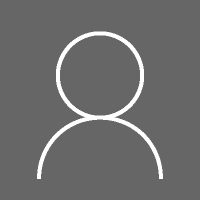Rimuovi i singoli suggerimenti di completamento automatico in Google Chrome
Dopo aver inserito del testo in un campo di ricerca o in un modulo in una pagina Web, Google Chrome potrebbe ricordare il termine digitato. La prossima volta che visiti la stessa pagina, il browser ti mostrerà un suggerimento che elenca le voci che hai precedentemente digitato in questo campo. Ecco come rimuoverli.
Annuncio
La funzione di suggerimenti di completamento automatico è molto utile, in quanto ti consente di risparmiare tempo. Ad esempio, se vuoi ripetere la tua ricerca recente, tutto ciò che devi fare è digitare una o due lettere del termine, quindi selezionare il suggerimento richiesto con il mouse o i tasti freccia e premere il tasto Invio chiave.
Per motivi di privacy, potresti voler rimuovere alcuni suggerimenti per campi di testo specifici. Inoltre, è molto fastidioso se commetti un errore di battitura, esegui una ricerca e il browser continua a suggerirti il testo errato. In tal caso può essere utile eliminare il suggerimento.
Sebbene il browser Chrome ti consenta di rimuovere tutti i dati del modulo contemporaneamente, non troverai alcuna opzione per rimuovere una singola voce per la pagina Web o il campo di testo specifico. Rivediamo come può essere fatto.
Per eliminare singoli suggerimenti di completamento automatico in Google Chrome, Fare quanto segue.
- Apri Google Chrome.
- Vai alla pagina web per la quale desideri eliminare un suggerimento.
- Fare clic sull'elemento del modulo per il quale il browser mostra un suggerimento.
- Inizia a digitare per mostrare i suggerimenti.

- Utilizzando i tasti freccia sulla tastiera, vai al suggerimento che desideri eliminare nell'elenco.

- premi il Spostare + Del tasti sulla tastiera. Il suggerimento selezionato è ora rimosso.

Questo metodo dovrebbe funzionare in altri browser come Opera, Vivaldi, Yandex. Browser, poiché condividono tutti lo stesso motore.
Rimuovi tutti i suggerimenti di completamento automatico in una volta
In Google Chrome, puoi rimuovere tutti i dati del modulo contemporaneamente. Questo rimuoverà tutti i suggerimenti memorizzati e altri dati del modulo, quindi dovrai compilarli manualmente la prossima volta che visiti il sito web appropriato. Fare così,
- Apri il tuo browser Google Chrome e digita quanto segue nella barra degli indirizzi:
chrome://settings
- Trova il Avanzate link in basso e cliccaci sopra.

- Sotto Privacy e sicurezza, clicca su Le impostazioni del contenuto.

- Nella finestra di dialogo successiva, passa a Avanzate scheda.
- Lì, attiva l'opzione Compila automaticamente i dati del modulo.

- Clicca sul Eliminare i dati pulsante.
Suggerimento: è possibile disabilitare completamente la funzione di compilazione automatica del modulo. In Chrome, l'opzione appropriata si trova in Persone - Indirizzi - Compilazione automatica moduli. Se lo disabiliti, Chrome non ricorderà ciò che digiti nei moduli.

Questo è tutto.